FACT24 ENS+
Release Notes
Portal Version 3.25
Portal Version 3.24
Portal Version 3.23
Portal Version 3.22
Portal Version 3.21
Portal Version 3.20
Portal Version 3.19
Portal Version 3.18
Portal Version 3.17
Portal Version 3.16
Portal Version 3.15
Portal Version 3.14
Portal Version 3.13
Portal Version 3.12
Portal Version 3.11
Portal Version 3.10
Portal Version 3.9
Portal Version 3.8
Portal Version 3.7
Portal Version 3.6
Portal Version 3.5
Portal Version 3.4
Portal Version 3.3
Portal Version 3.00
Portal Version 3.2
Erste Schritte
Setup
Benutzerverwaltung
Erstellung Ihrer Organisationsstruktur
Anrufer IDs
Adressenregister
Kategorien
Wörterbuch
Dateimanager
Download Center
Ihr Konto
Zwei-Faktor-Authentifizierung (2FA)
Konfiguration
Personen & Gruppen
Alarmkonfiguration
Alarme
Formulare zur Auslösung - Konfiguration
Nachrichtenvorlage
Kalender
Standortprofil
Geo-Standortprofil
Whitelist
Jobs
Events
Umfrage
Alarmvorlagen
Alarmverlauf
Quickstarts
Operating Cockpit
Alarm Cockpit
Alarm auslösen und stoppen
Formulare zur Auslösung - Auslösen
Nachricht senden
Alarm Monitor
Chat
Telefonkonferenz
Videokonferenz
Umfragen
Berichte & Statistiken
PNEZ - Alleinarbeit
Media Gateway Einstellungen im Portal
Microsoft Teams Bot
Web-Login für Personen
Zusätzliche Module
FACT24 ENS+ Incident Management
Telekom-Einstellungen
FACT24 ENS+ Externe API (REST) - Funktionsumfang
Synchronisation
FACT24 CIM
Release Notes
Neue Funktionen durch FACT24 CIM Release V.25.02.01
Neue Funktionen durch FACT24 CIM V.25.02
Neue Funktionen durch FACT24 CIM V.25.01
Neue Funktionen durch FACT24 CIM V.24.03
Neue Funktionen durch FACT24 CIM V.24.02
Neue Funktionen durch FACT24 CIM V.24.01
Neue Funktionen durch FACT24 CIM V.23.02
Neue Funktionen durch FACT24 CIM V.23.01
Erste Schritte
FACT24 CIM starter - die wichtigsten Schritte
Edition FACT24 CIM essential
Edition FACT24 CIM advanced
Einführung
Über die Start Page
Admin Workspace der Verwaltung
Navigation
Suche
Ebenen
Kontakte
Standorte
Incidents und Alarme
Über den Arbeitsbereich für Incidents in CIM
Bearbeiten Sie die Incident Map
Neues Ereignis registrieren
FACT24 Alarme
Incident Boards
Tasks und Action Cards
Protokolle
Berichte und Statistiken
Templates
Risikoanalyse
Mobile App (FACT24 ENS+ and CIM)
App Releases
App Version 3.22
App Version 3.21
App Version 3.20
App Version 3.17
App Version 3.16
App Version 3.15
App Version 3.13
App Version 3.12
App Version 3.10
App Version 3.9
App Version 3.8
App Version 3.7
App Version 3.5
App Version 3.3
App Version 3.2
Download & Grundlegende Infos
FACT24 ENS+ App Sektion
Grundlagen und Login
Allgemeine Einstellungen
Konto
Standortdienste
Guppenmanagement
Auslösen von Alarmen
Bearbeiten von Alarmen
Aktive Alarme
Chat in der ENS+ App
Verlauf
Berichte
Notfallpläne
Alleinarbeiterschutz
Spezielle Smartphones
FACT24 CIM App Sektion
Support
Inhaltsverzeichnis
- Alle Kategorien
- FACT24 ENS+
-
- In 5 Schritten zur 1. Alarmkonfiguration
In 5 Schritten zur 1. Alarmkonfiguration
aktualisiert
von Fannie Mahlmann
In 5 Schritten zur 1. Alarmkonfiguration
Sie haben sich erfolgreich in die ENS+ Web-Oberfläche anmelden können und
- haben bereits Personendaten in Ihrem System
- haben bereits mit diesen Personendaten mind. 1 Gruppe konfiguriert
- konnten über die Sidebar-Navigation zum Bereich „Alarme“ navigieren
- sehen die bereits konfigurierten Alarme in der Alarmliste
Wir empfehlen eine Testkonfiguration und führen Sie gerne in wenigen Schritten durch die einzelnen Konfigurationsschritte.
Exemplarisch wird lediglich Bezug zu einer Basis-Konfiguration genommen.
Wir empfehlen eine Testkonfiguration und führen Sie gerne in wenigen Schritten durch die einzelnen Konfigurationsschritte.
Exemplarisch wird lediglich Bezug zu einer Basis-Konfiguration genommen.
In der angezeigten Alarmliste: KLICKEN Sie auf den blau hinterlegten Button: „Alarm erstellen“
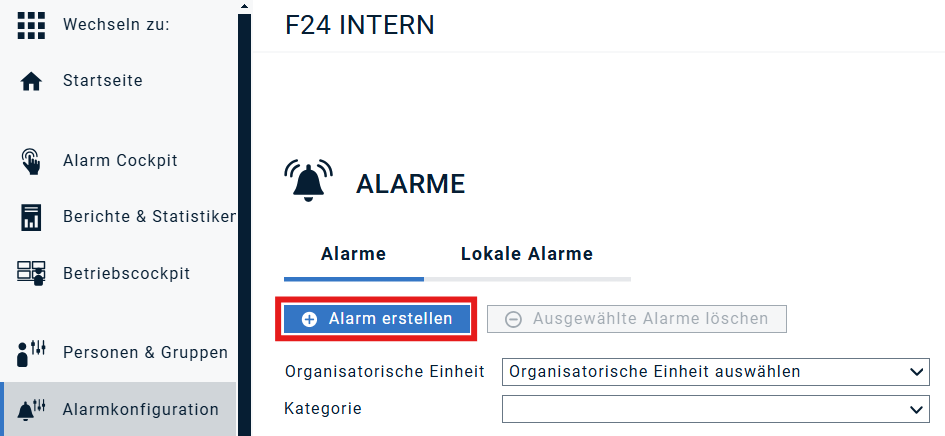
- Wir starten mit den Grundeinstellungen:
- STELLEN Sie „Alarm aktivieren“ auf OFF um eine versehentliche Auslösung zu vermeiden
- WÄHLEN Sie:
- „Name“: passend zu Ihrem Szenario
- „Organisatorischen Einheit“: Zuweisung des Alarms
- „Kategorie“: um Ihre Alarme in der Übersicht besser zu filtern
- „Alarmgültigkeit“: Standardeinstellung: 60min
- „Alarmpriorität“: Standardeinstellung: 5
- WÄHLEN Sie mind. 1 „Auslösemedium“:
- „Telefon“: Auslösung via Telefon
- „Web“: Auslösung via Web-Oberfläche
- „Applikation“: Auslösung via der ENS+-App
- Empfänger & Kanäle:
- STELLEN Sie den „Typ“ ein: Hilfestellung bei der Auswahl gibt das ! - Symbol
- WEISEN Sie dem Alarm entweder:
- einer Person / Personen zu oder
- einer Gruppe / Gruppen zu oder
- beidem zu
- Nachricht: TRAGEN Sie direkt unter „Allgemeine Nachricht“ Ihren Text ein („Allgemeine Nachricht“ wird automatisch auf alle Medien gespiegelt)
- „Kanalspezifische Nachrichten“: bei abweichendem Text auf Medium x
- „Einstellungen“: weitere Optionen zur Individualisierung
++ DER ALARM IST AB JETZT FUNKTIONSFÄHIG, WENN DER SCHALTER „Alarm aktivieren“ AUF ON GESTELLT WORDEN IST ++
- Bestätigung & Eskalation (optional)
Wir empfehlen eine Bestätigung/Quittierung standardmäßig zu konfigurieren.
- SETZEN Sie die Bestätigung auf „ON“
- SETZEN Sie eine Eskalation (weitere Infos: helpplus.fact24.com/alarme#eskalation)
- Alarmbericht (optional)
Wir empfehlen den Erhalt eines Alarmberichtes standardmäßig zu konfigurieren.
- SETZEN Sie die Bestätigung auf „ON“
Weiterführende Infos: https://helpplus.fact24.com/de/alarme
